Inleiding
In dit document wordt de procedure beschreven voor het maken van een RAID-configuratie via de CIMC en het BIOS.
Voorwaarden
Vereisten
Cisco raadt kennis van de volgende onderwerpen aan:
- Basiskennis van Cisco Integrated Management Controller (CIMC).
- Basiskennis van schijven.
- Basiskennis van RAID-configuratie.
Gebruikte componenten
- UCS C245 M8SX
- UCS-M2-HWRAID
- Server C-reeks versie 4.3 (5.250001)
- Schijfmodel Micron_5300_MTFDDAV240TDS
De informatie in dit document is gebaseerd op de apparaten in een specifieke laboratoriumomgeving. Alle apparaten die in dit document worden beschreven, hadden een opgeschoonde (standaard)configuratie. Als uw netwerk live is, moet u zorgen dat u de potentiële impact van elke opdracht begrijpt.
Achtergrondinformatie
Een RAID-configuratie organiseert gegevens op meerdere fysieke schijven, zodat u de serveropslag kunt beheren met behulp van verschillende RAID-niveaus om de prestaties en fouttolerantie te verbeteren. In Cisco UCS verwijzen de termen JBOD-status en Niet-geconfigureerde goede status naar specifieke configuraties voor fysieke schijven in een opslagomgeving:
- JBOD staat voor Just a Bunch of Disks. In deze status worden de schijven gepresenteerd als afzonderlijke schijven zonder RAID-configuratie.
- Niet-geconfigureerd Goede toestand, de stations worden herkend door het systeem, maar maken geen deel uit van een RAID-configuratie. Ze kunnen worden geconfigureerd als onderdeel van een RAID-array of worden gebruikt als zelfstandige stations.
Configureren
Configuratie via de CIMC
Navigeer naar het tabblad Opslag > Controllers. Selecteer vervolgens de gewenste controller en klik op Physical Drive Info, waarmee u bevestigt dat de status van de schijven zich in JBOD bevindt:

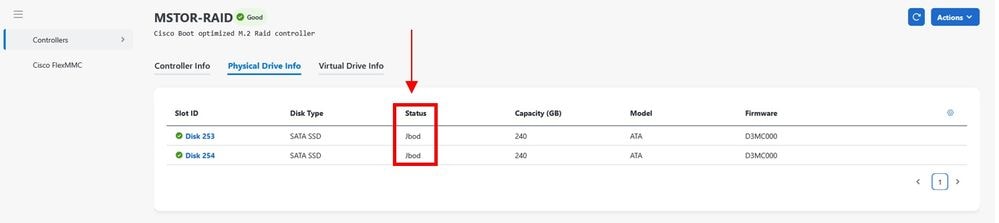
Nadat u hebt bevestigd dat de schijven de JBOD-status hebben, klikt u op Acties > Opslag en selecteert u Virtueel station maken:
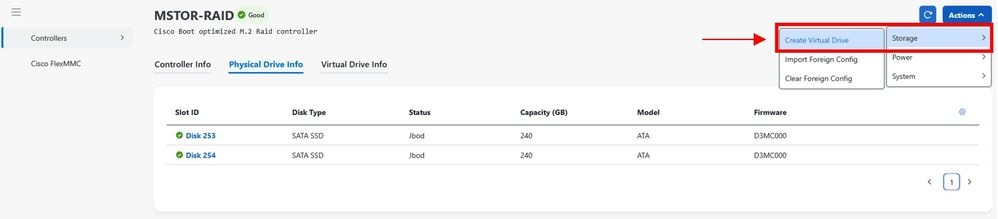
Zodra een nieuw scherm verschijnt, moet u eerst de controller selecteren die u gebruikt en vervolgens op Volgende klikken:
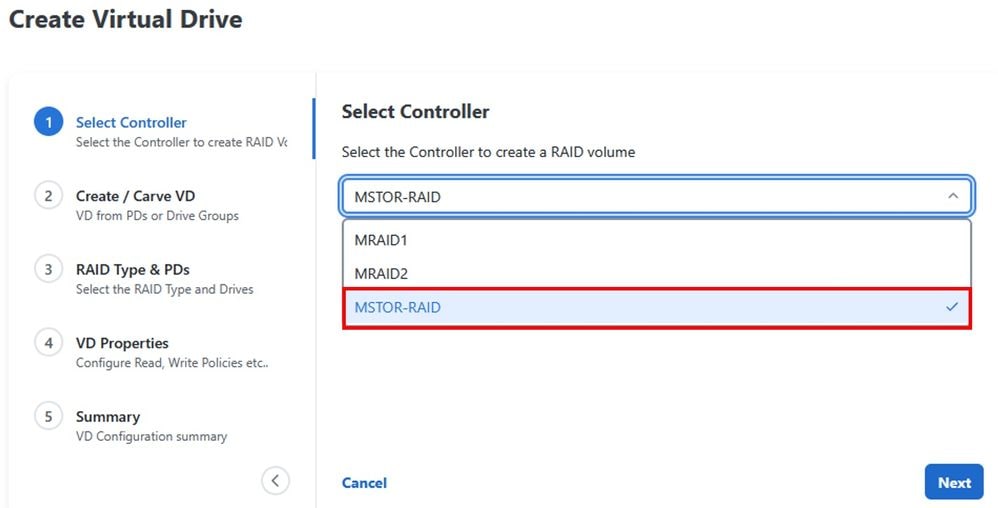
In stap 2 ziet u 2 opties voor het maken van het virtuele station. In dit geval werd de optie Van ongebruikte fysieke stations geselecteerd:
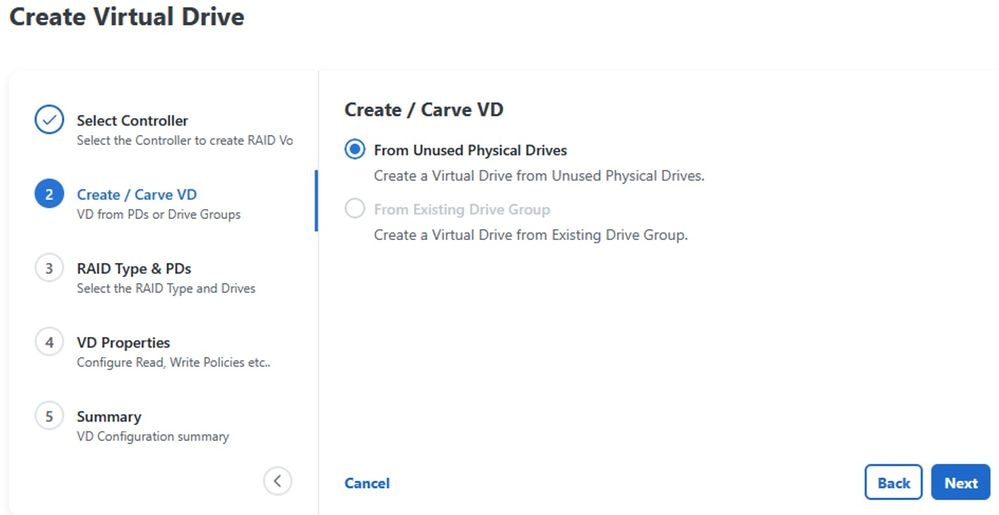
In stap 3 moet u het RAID-type selecteren. In dit geval is RAID 1 geselecteerd:
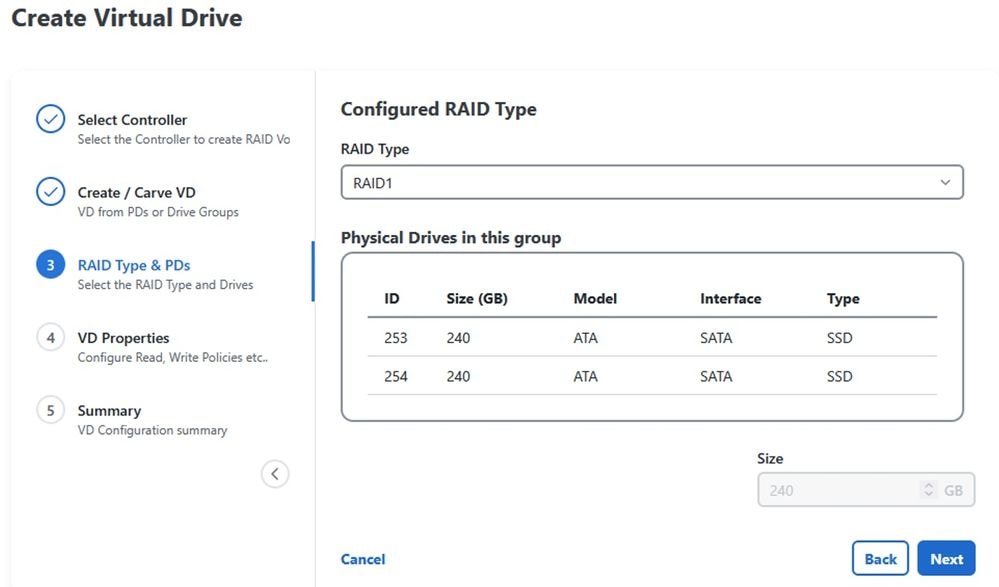
Selecteer de naam van het virtuele station en de stripgrootte:
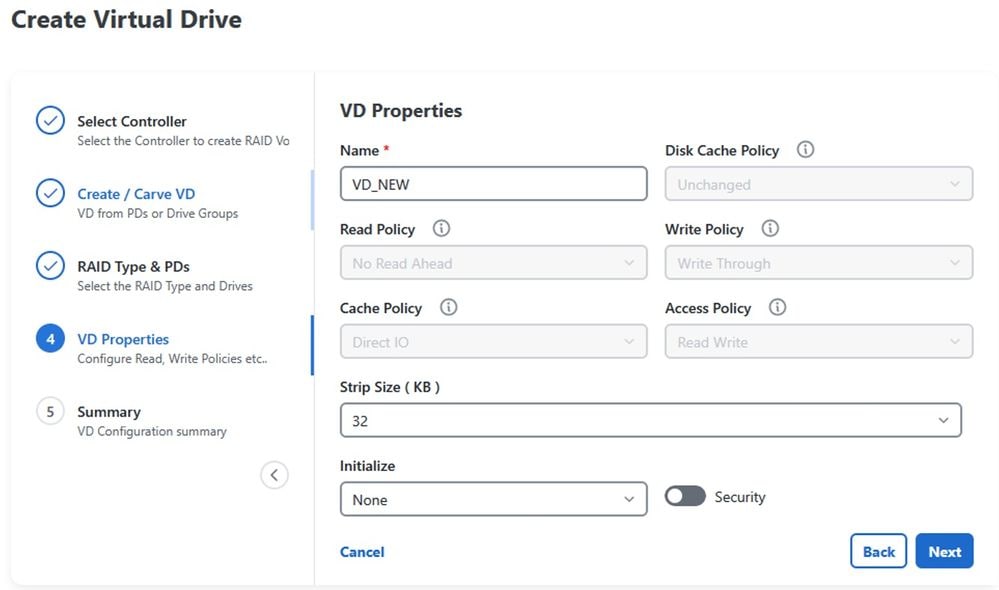
Controleer of alles goed is geconfigureerd en klik vervolgens op Aanmaken:
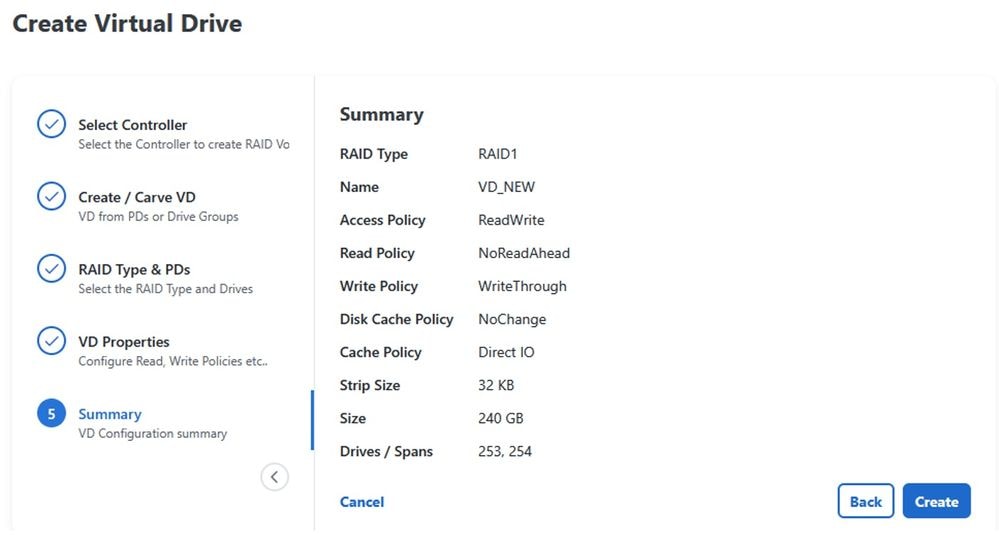

Opmerking: U kunt de status van het maken van het virtuele station controleren door op het tabblad Taakverzameling te klikken.
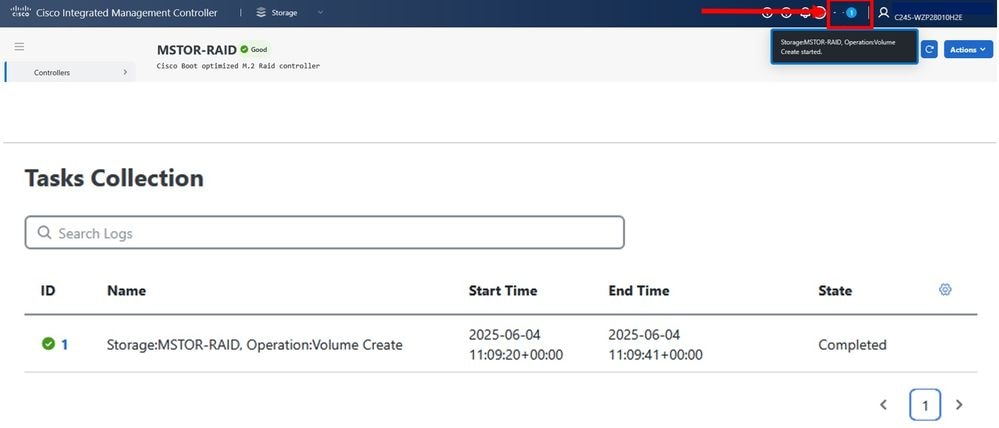
Configuratie via het BIOS
Start de server opnieuw op en druk op F2 om toegang te krijgen tot de BIOS-instellingen:
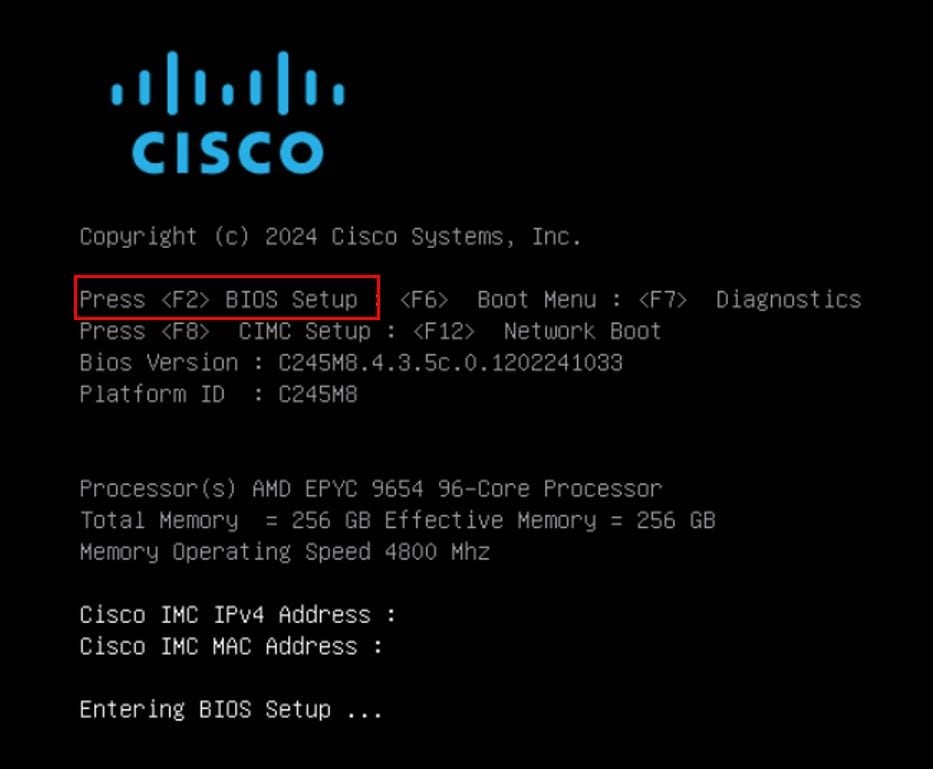
Zodra u in de BIOS-instellingen bent, navigeert u naar het tabblad Geavanceerd en selecteert u de gewenste controller:
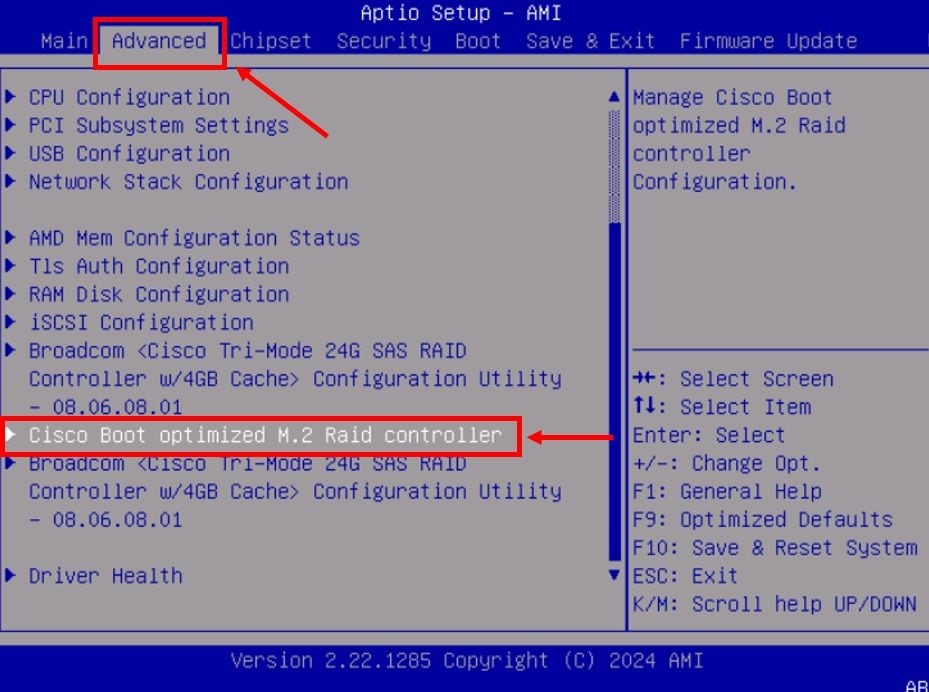
Klik op RAID-configuratie maken en schakel de schijven in en klik vervolgens op Volgende:
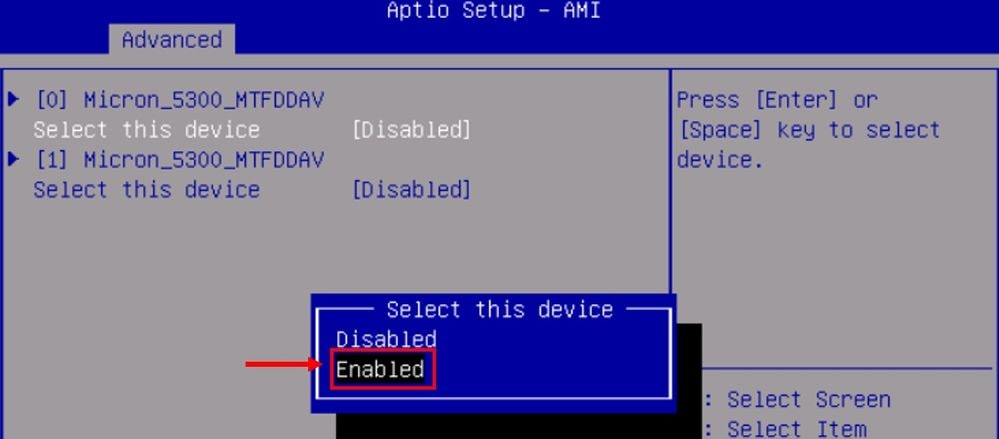
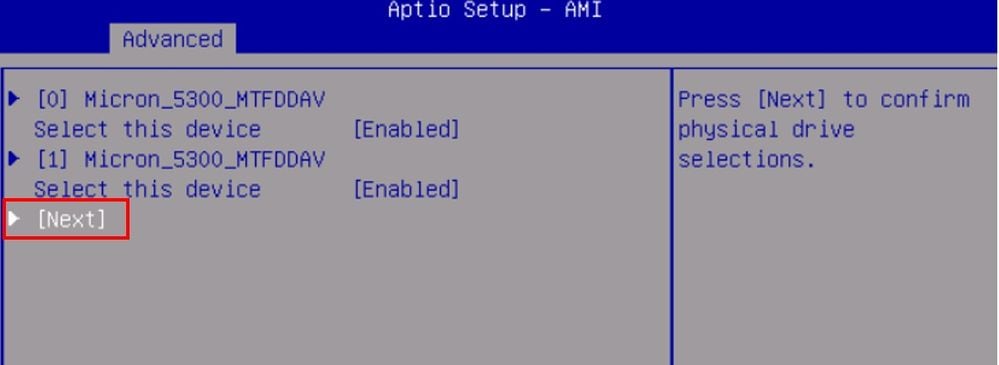
Selecteer het RAID-niveau, de grootte en de naam van het virtuele station voordat u het maakt:
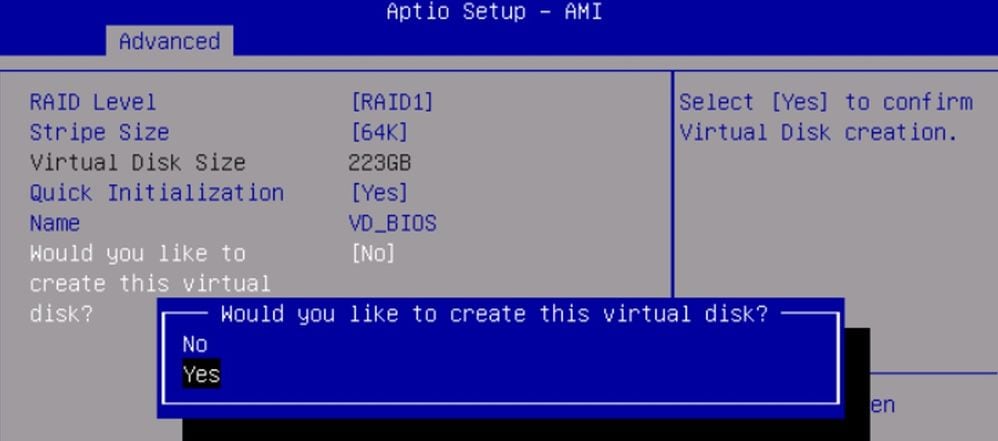
Verifiëren
U kunt controleren of de virtuele schijf met succes is gemaakt via de GUI. Navigeer naar het tabblad Opslag > Controllers. Selecteer de gewenste controller en klik op Virtual Drive Info:

Een andere manier om de Virtual Drive te controleren is via het BIOS. Navigeer naar Informatie over fysieke/virtuele schijven > Informatie over virtuele schijven en selecteer het virtuele station:
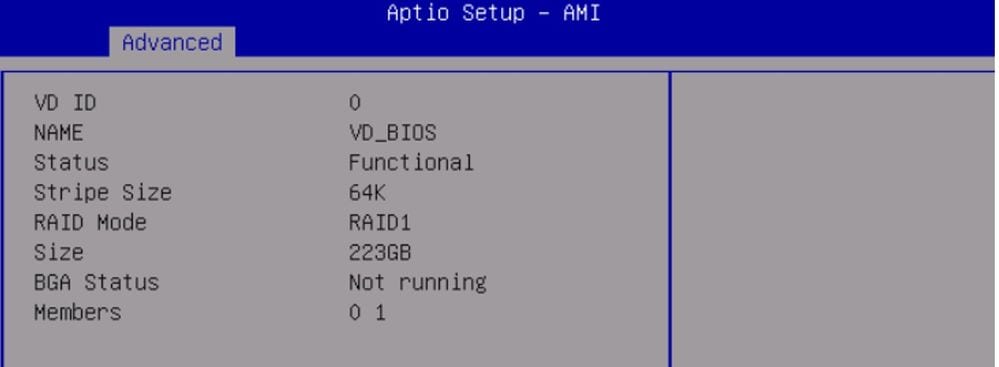
Ten slotte is er ook een manier om het virtuele station via CLI te verifiëren met behulp van de volgende opdrachten:
C245-WZP28010H2E#
C245-WZP28010H2E# scope chassis
C245-WZP28010H2E /chassis # scope storageadapter MSTOR-RAID
C245-WZP28010H2E /chassis/storageadapter # show virtual-drive
Virtual Drive Health Status Name Size Physical Drives RAID Level
------------- -------------- -------------------- ---------------- ---------- -------------------- ----------
0 Good Optimal VD_NEW 228872 MB 253, 254 RAID 1
Gerelateerde informatie


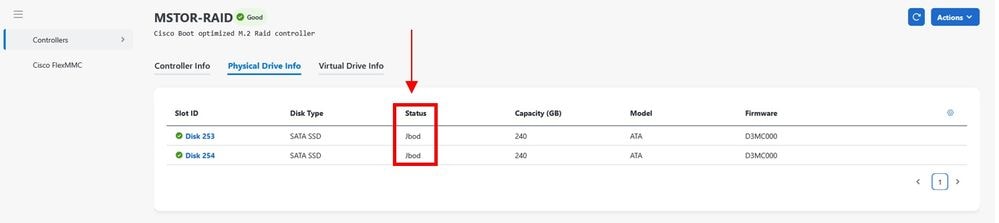
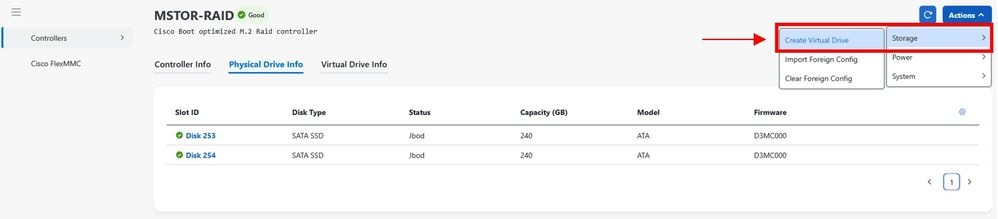
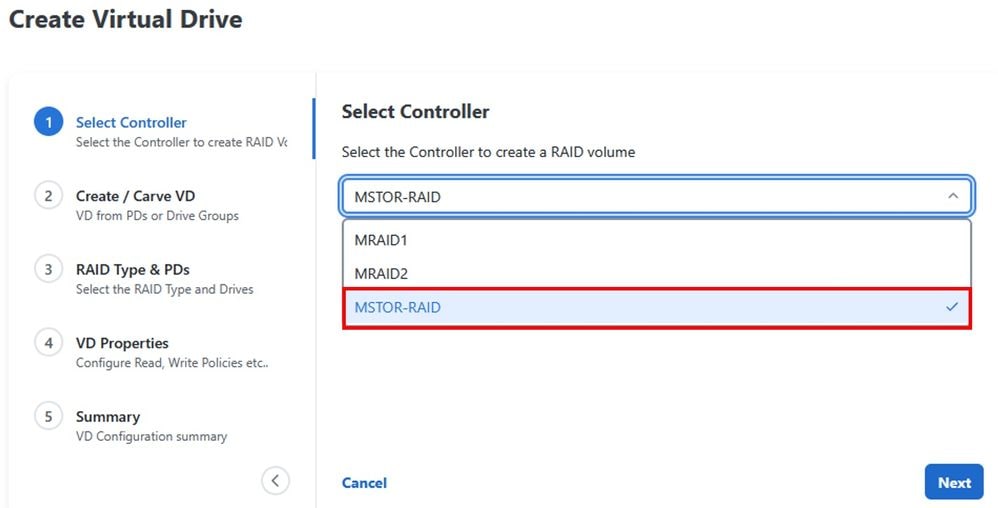
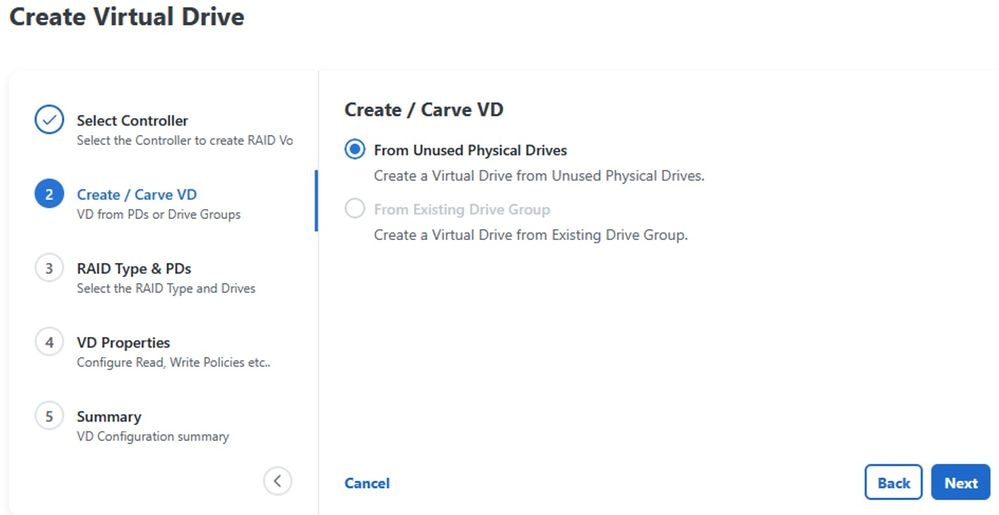
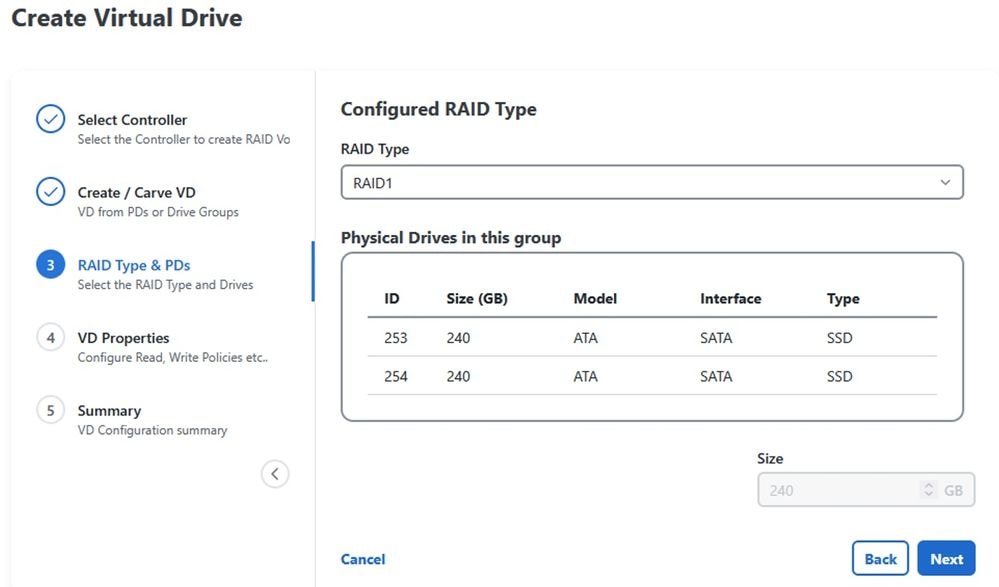
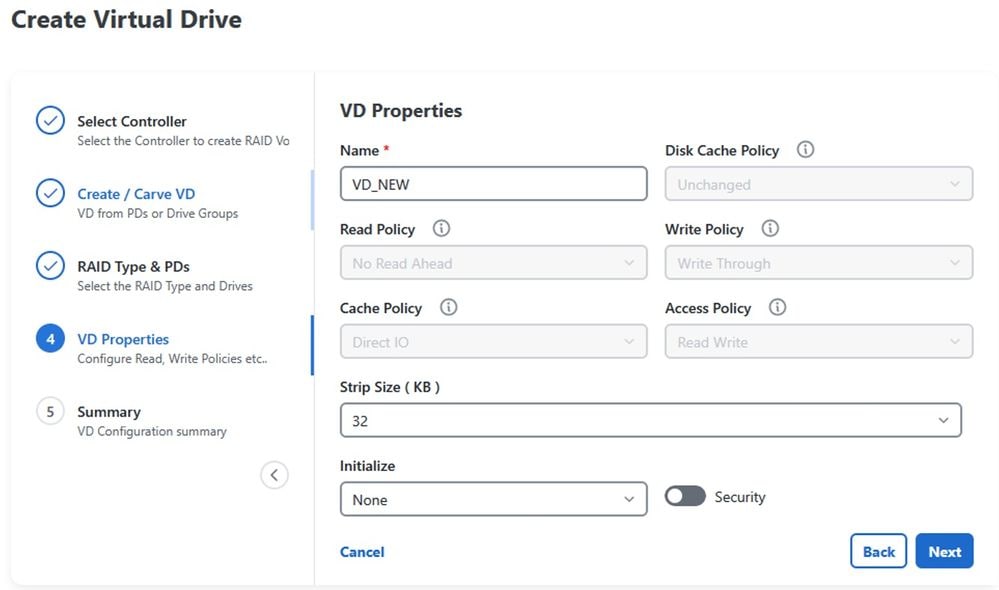
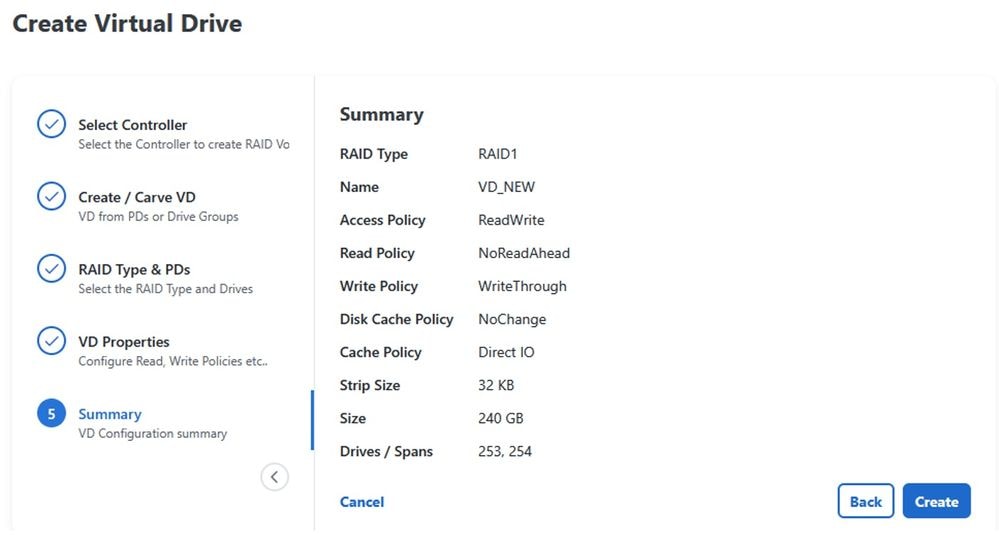

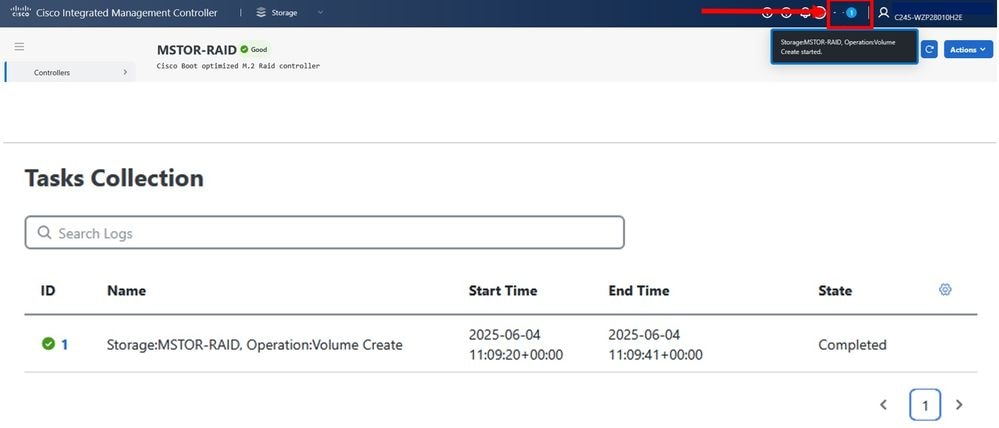
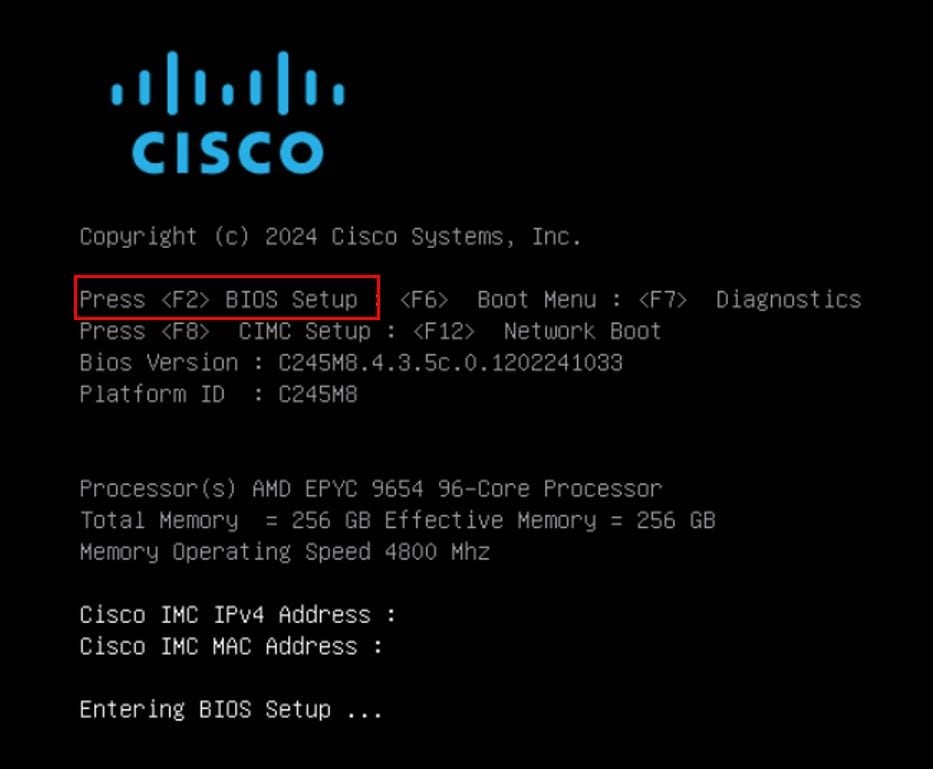
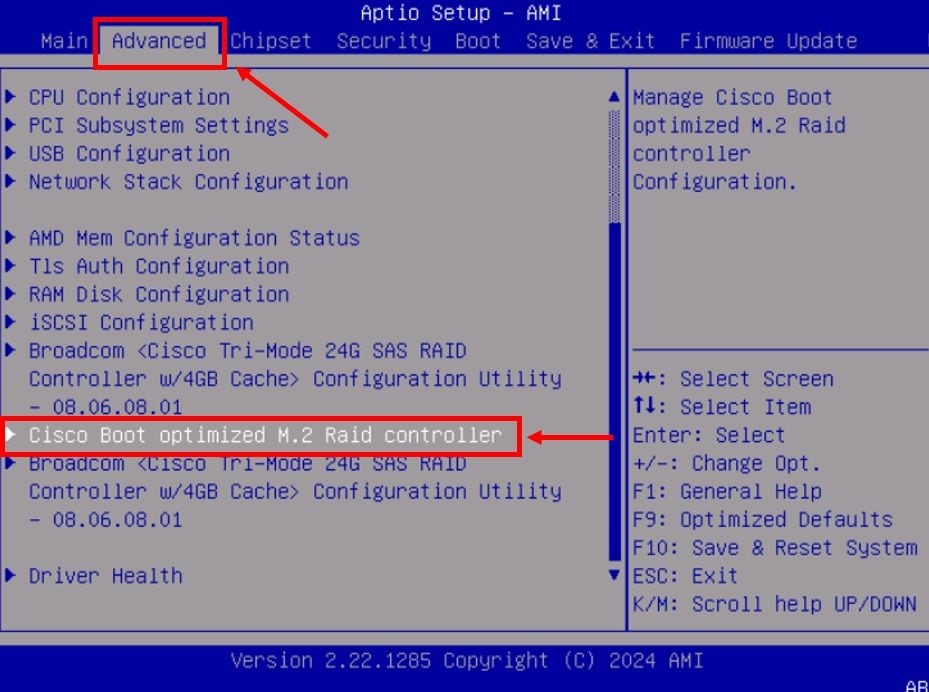
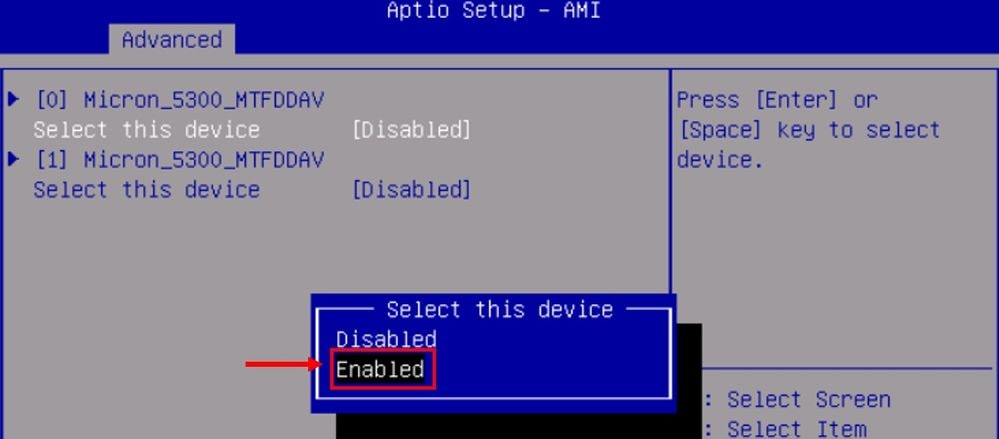
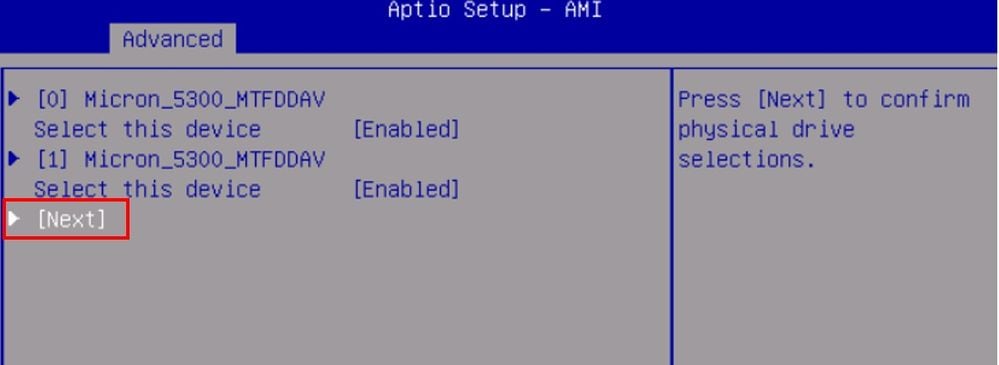
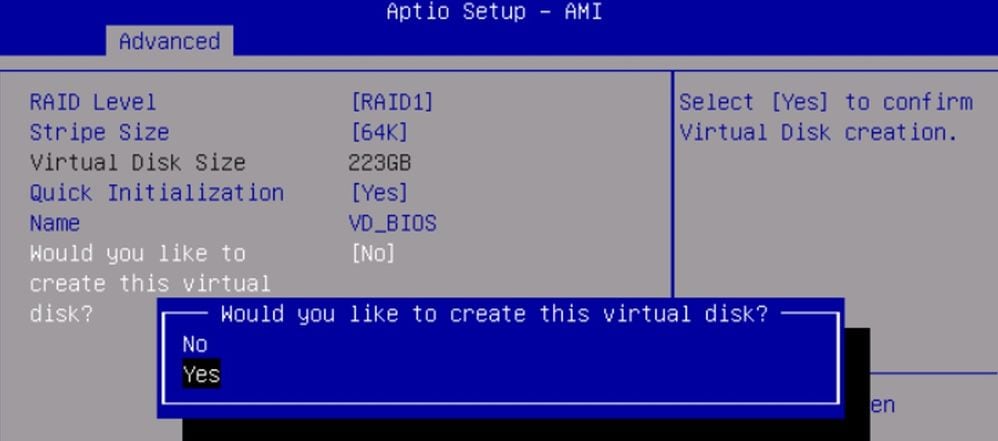

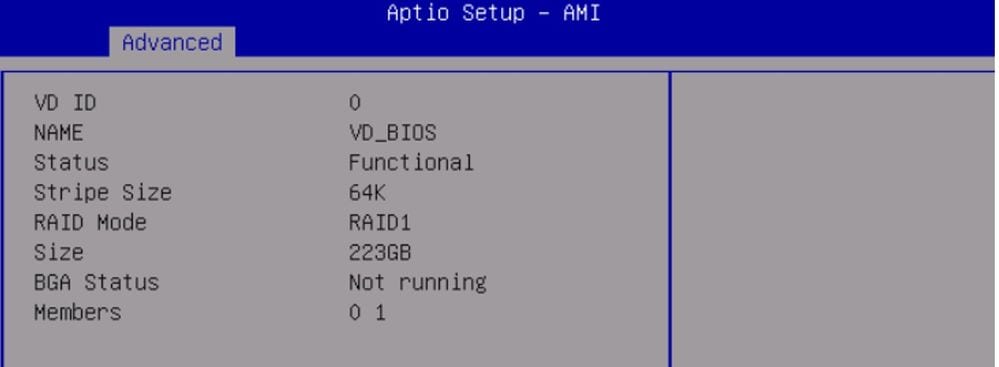
 Feedback
Feedback